こんにちは、サーバーサイドエンジニアの竹本です。 この記事は Enigmo Advent Calendar 2021 の3日目の記事です。
みなさまは2021年どのように過ごされましたか、株式会社エニグモでは昨年の新型コロナウイルスの影響で2020年2月からリモートワークに以降したのですが、今年はなんとオフィスが半分になり全社的なリモート体制が整いました。(新オフィスの紹介記事 最高なオフィスにリニューアルしました!!BUYMA/株式会社エニグモ | 株式会社エニグモ ) コロナ禍抜けたら出勤再開しましょうなどの展開はなく、リモートに切り替える機動性の高い会社です🤗 採用情報はコチラ
というわけで、1エンジニアの私もリモートワーク中心の生活が続いております。そういう状況の方は多いのではないでしょうか?
ところで、お家での作業は捗っていますか!? あんまり集中できない日があったり、逆にいつの間にか窓の外が暗くなっていたりなど、色々あるのではないでしょうか?そこでおすすめしたいのがポモドーロテクニックです。
ポモドーロとは
ポモドーロテクニックといって25分作業して5分休憩することによって集中力を持続させることができる作業方法です。
私がポモドーロを始めてみようと思ったのはSOFT SKILLS ソフトウェア開発者の人生マニュアルを読んだことがきっかけでした。ポモドーロテクニック自体は知っていたのですが、作業中にタイマーがなるのが鬱陶しそうで敬遠していました。 しかし本書ではポモドーロテクニックは集中のためのツールというよりも、
- ポモドーロ何セットかかるタスクなのかを見積もる
(以下記事の中では
ポモドーロ1セット=1ポモと単位ポモで表記します) - 実際何ポモかかったのかを計測する
- 以上を繰り返す
これにより、タスク見積りの精度が向上していくメリットを中心にポモドーロテクニックを紹介しています。
自分でタイマーをセットして見積りと計測をメモっていっても良いのですが、世にはいっぱいポモドーロアプリがあるので、便利に活用したい! というわけで自分の作業環境や、目的に合っていそうなアプリを探す旅に出ました。
以下の条件で選定しております。
- 無料で試せる
- macで利用できる
- 作業ログを見ることができる
そして条件に合った4つのアプリを実際に試したので紹介させていただきます。
- Pomofocus
- Kanban Flow
- life line
- Be Focused
Pomofocus
- 「pomodoro timer」でググると一番上に出てくる
- シンプルなUI
- タスクにかかるポモドーロのセット数見積りを設定できる
- 中断できる
- ログが見れる

一番最初に試したのがこのアプリでした。本当にシンプルで簡単に利用することができ、私自身「ポモドーロ、試してみようかな…」という段階でこのアプリに出会うことができたところが今もポモドーロを継続できていることに繋がっていると思います。
またタスクの設定時に何ポモかかりそうか見積りを設定し、実際何ポモ経っているのかを計測できるので、当初の目標とマッチしています。以降紹介するアプリの中でも最も簡便に見積りの入力ができるので気に入っているポモドーロアプリです。
Kanban Flow
- カンバン的UI
- サブタスクもチェックボックスで管理できる
- タスクにかかる時間の見積りが設定できる
- ログがめっちゃ見やすい
- 中断しようとすると理由を聞かれる
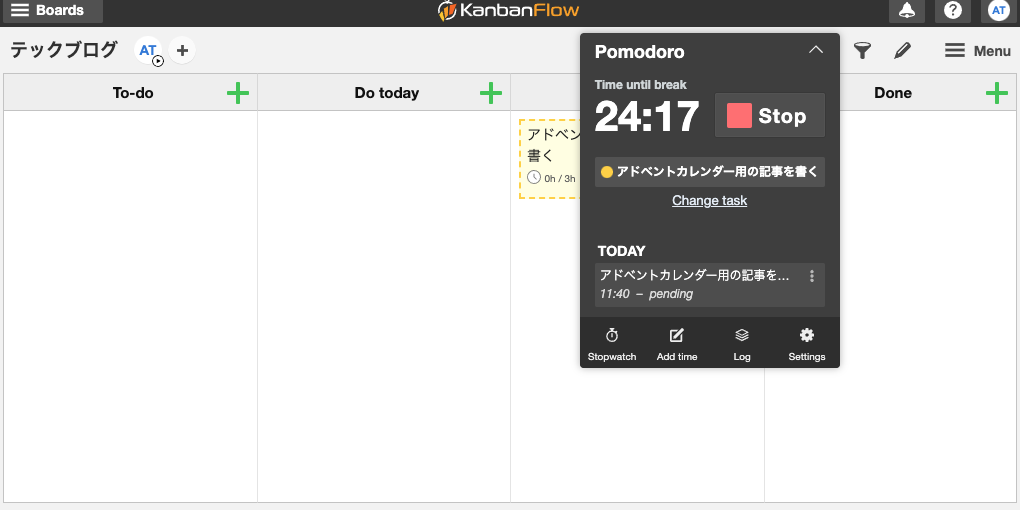
名前の通りカンバンUIで全タスクを一望できるのが便利!
他のアプリは作業中のタスクだけ表示の場合も多いですが、こちらはTodo/DoToday/InProgress/Done全てのステータス(ステータスカラムは編集可能)のタスクが表示されており、またカンバンはプロジェクトごとに管理できるようになっています。
何よりSOFTSKILLS作者ジョンソンメズによって開発されているのもあり、こちらもタスク設定時にタスクにかかる時間の見積り設定が可能です。
しかし作業の中断に厳しい設計になっており、ちょっとトイレ行きたい時にも、タイマーを止めようとすると、ポモドーロを中断させられるし(また0からポモドーロを始める必要がある)急いでいるのに理由を聞かれたりして、まあいっかとタイマー回しながらトイレに行くことが多かったです。
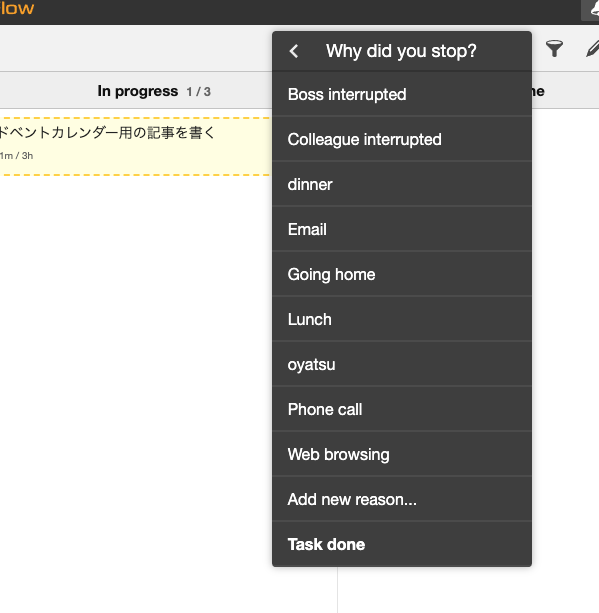
life line
- 画面上部のメニューバー下に作業時間が可視化される
- PCで作業しているとタイマーを自動で回してくれる
- 休憩時間は画面をグレーアウトしてくれる
kanban flowを利用していたあたりに、「ブラウザでのタイマーはわざわざそのページを見に行かなきゃいけなくて面倒だな…」と思っていたところでこちらを試してみました。
mac画面上部のメニューバー下に1日の作業している時間がグラフとして可視化されます。 また、ログを見ると、作業時間、休憩時間が日ごとに確認することができます。

またlife lineの面白い機能として、一定時間以上PCで作業しているとタイマーが起動し、25分経過すると画面がホワイトアウトして作業を止めることができるのでやや強制的に作業のリズムを作ることができます。
しかし、自動でタイマーが起動する性質上、個別のタスクに関する見積り、計測が難しいです。 ちょっとslack巡回しよ…って時もタイマーが動き出してしまい、「あー今はタスクやってたわけじゃないのにー!」となります。
Be Focused
- メニューバーで時間を確認できる
- タイマーのアラーム音をたくさんの中から選べて愉快
- 見積りも入力できる
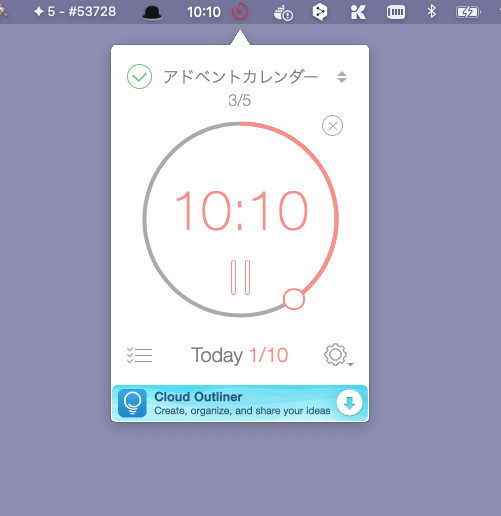
Be Focused画面 アップグレードしたら広告は消えるそうです
やっぱりメニューバーで後何分か確認できるやつが欲しいな!そしてタスクごとにタイマーを手動で動かしたい!と思いこちらのアプリに出会いました。
タスクを追加して、タスク詳細画面から何ポモかかりそうか入力して、タイマーをスタートさせるというシンプルな流れ。
というわけで現在はBe Focusedに落ち着いています。
アプリはさまざまなものが出ているので、ポモドーロを導入する目的にあったアプリを見つけて、良いポモドーロライフをお送りください!
次回の記事の担当は サーバーサイドエンジニア の 岡本さんです。お楽しみに。
株式会社エニグモ 正社員の求人一覧